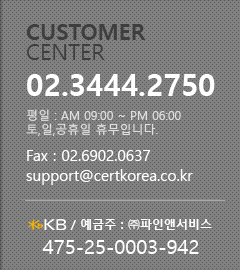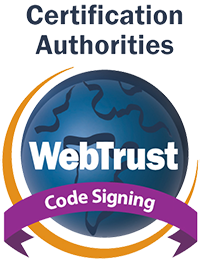> CodeSign인증서 > 설치가이드
설치가이드
- 관리자
- 16-09-07 18:02
- 34,528
[PFX] MSAuthenticode 디지털 서명(ocx, dll, exe, cab 등)
본문
[PFX] MSAuthenticode 디지털 서명(ocx, dll, exe, cab 등)
1. SignTool 다운로드 : Windows SDK 다운로드
2. 발급된 .pfx 파일은 signtool 과 같은 폴더에 저장합니다.
3. 아래의 Signtool 명령어를 이용하여 디지털 서명 합니다.
signtool.exe sign /v /f domain.pfx /p password /tr http://timestamp.digicert.com /td sha256 /fd sha256 myfile.exe
- domain.pfx : 인증서 파일(pfx 형식)
- password : 인증서 패스워드
- myfile.exe : 배포할 프로그램 파일
※ /td /fd 옵션을 인식하시 못하는 경우, 아래의 명령어로 확인 부탁드립니다.
signtool.exe sign /v /f domain.pfx /p password /t http://timestamp.digicert.com myfile.exe
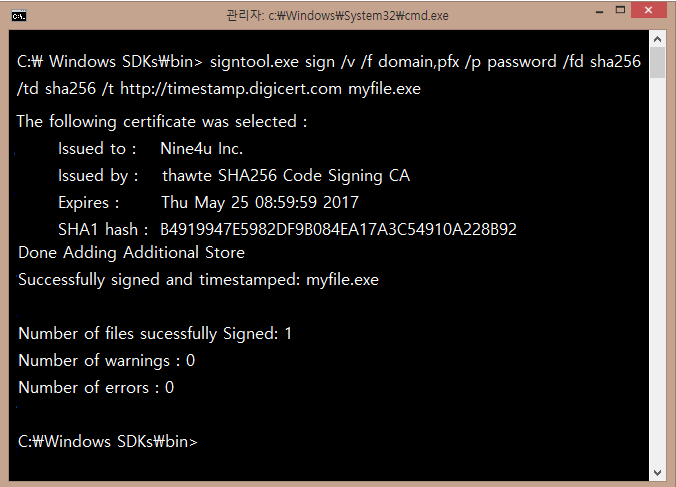
※ TimeStamp URL 변경으로, 기존의 signcode.exe를 이용한 GUI 방식의 디지털 서명은 불가능합니다.
※ .cab 파일로 배포하는 경우, 패키징되는 ocx, dll, exe 등의 파일을 개별 디지털 서명한 후,
.cab 파일로 패키징 및 .cab 파일 디지털 서명을 하셔야 합니다.
(.inf 파일은 디지털 서명되지 않으며, Windows 8 이상에서는 .inf 파일을 .cat 파일로 변환한 후 배포 가능합니다.)
※ SDK 설치 경로는 사용하는 OS 버전에 따라 다를 수 있습니다.
Windows 7 64bits 이상에서는 일반적으로 C:\Program Files(x86)\Windows Kits\bin\x64 폴더의 signtool.exe 를 사용하시면 됩니다.
4. 서명 검증은 아래의 명령어를 이용해서 확인할 수 있습니다.
signtool.exe verify /v /pa myfile.exe
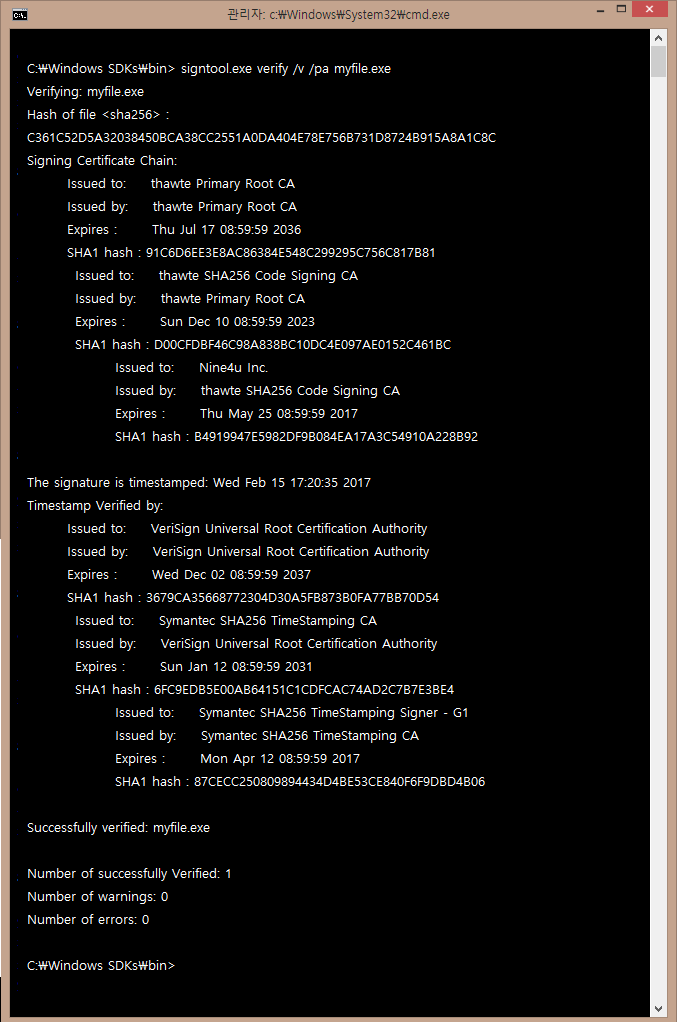
※ 다른 방법으로 Windows 상에서 서명된 프로그램 파일 선택 후 마우스 오른쪽버튼 클릭 > 속성을 선택하여,
해당 프로그램 속성창의 디지털 서명 탭에서 서명정보를 확인할 수 있습니다.
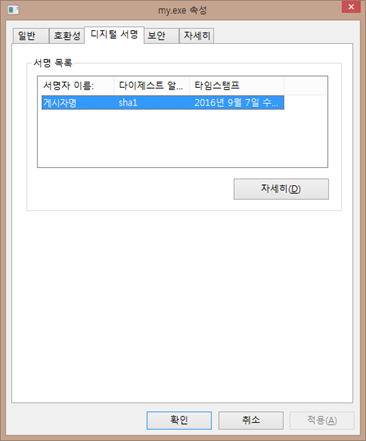
※ 자세히 버튼을 클릭하시면 자세한 정보 확인 가능합니다.
※ 디지털 서명 시 타임스탬프 옵션을 포함하지 않고 서명한 경우, 타임스탬프 부분에 ‘사용할 수 없습니다’ 로 표시됩니다.